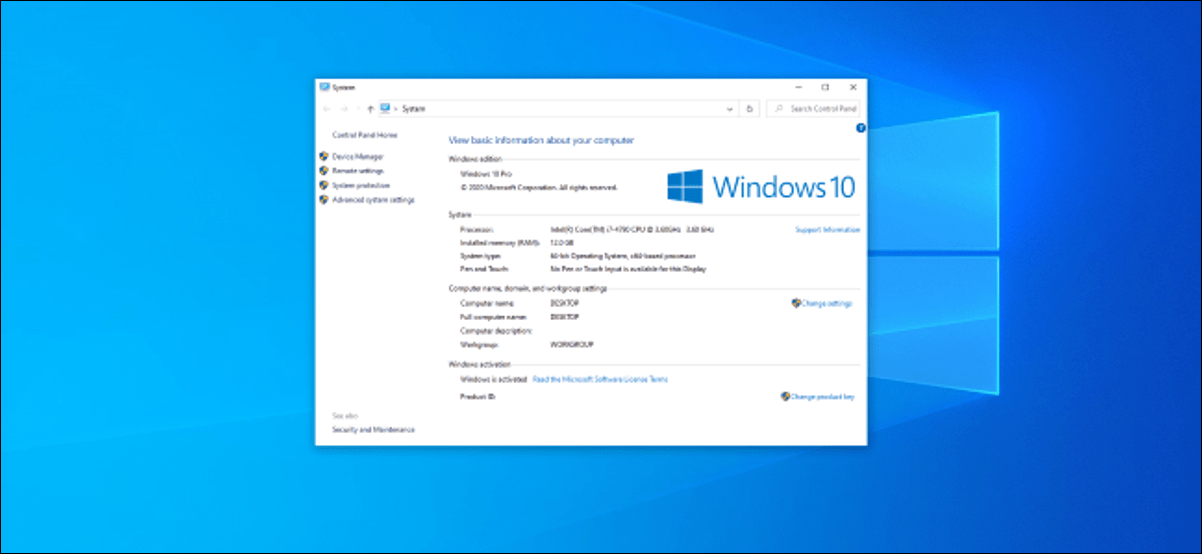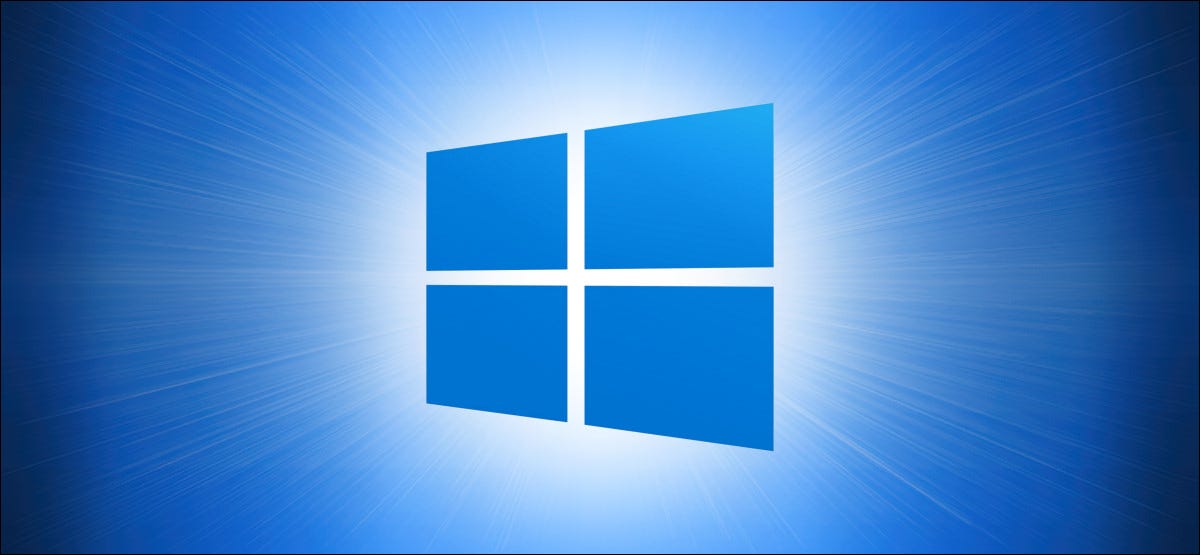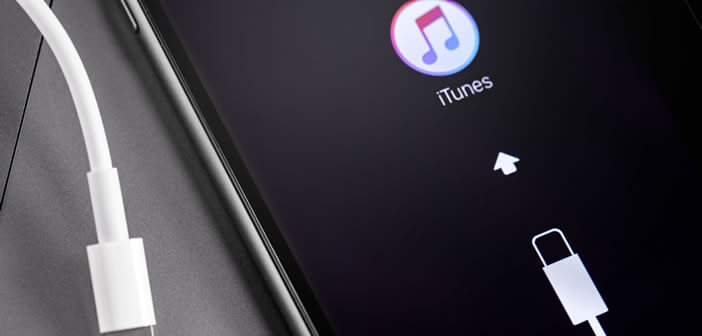تحتوي ساعة Apple Watch مثل جميع الأجهزة المحمولة التي تحمل علامة Apple التجارية على نظام نسخ احتياطي مجاني. وبالتالي ، يتم تخزين المعلومات المخزنة على الساعة تلقائيًا في ذاكرة iPhone. في حالة حدوث مشكلة ، يمكنك استخدام إحدى النسخ الاحتياطية لهاتفك للعثور على جميع بياناتك الثمينة بالإضافة إلى إعداداتك على ساعتك. هنا هو الإجراء الذي يجب اتباعه.
احتفظ بنسخة احتياطية من محتوى Apple Watch
هل فكرت يومًا في نسخ بيانات Apple Watch احتياطيًا؟ لا أبدا ؟ لا داعي للذعر. تتم العملية تلقائيًا بمجرد إقران ساعتك بجهاز iPhone الخاص بك. لا داعي للقلق بشأن أي شيء.
ومع ذلك ، يجب أن تكون حريصًا على عدم فقد هاتفك. يتم حفظ النسخة الاحتياطية على هاتفك المحمول ، في حالة فقدانها قد تجد نفسك في حرج. تنصح Apple أيضًا عملاءها بنسخ iPhone احتياطيًا إلى وسيط آخر (iTunes أو iCloud) لمزيد من الأمان.
أدعوكم لاتباع توصيات شركة كوبرتينو وإعداد هذا النظام في أسرع وقت ممكن. إذا كان هذا يبدو مربكًا بعض الشيء بالنسبة لك ، فستجد في هذا الموقع العديد من البرامج التعليمية لمساعدتك في تكوين نسخة احتياطية من iTunes أو iCloud.
ما هي البيانات المحفوظة؟
من الضروري أيضًا أن تضع في اعتبارك أن هذه ليست نسخة احتياطية كاملة لساعتك. قررت شركة Apple قصر مجال النسخ الاحتياطي على عدد قليل من البيانات المحددة.
لذلك لن تتم مزامنة بعض المعلومات المحفوظة على ساعتك. هذا هو الحال ، على سبيل المثال ، مع قوائم التشغيل (قوائم التشغيل) ورمز إلغاء القفل وبيانات المعايرة وأرقام بطاقات الائتمان في Apple Pay.
ومع ذلك ، لا ينبغي أن يزعجك هذا كثيرًا. سيتم تلقائيًا نسخ المعلومات والملفات الأساسية التي يوفر محتواها قيمة مضافة حقيقية. فيما يلي قائمة بالبيانات التي يمكنك استعادتها إلى ساعتك
- إعدادات الإشعار
- جميع البيانات المخزنة في تطبيق Health (المكافآت والتاريخ والإنجازات وما إلى ذلك)
- إعدادات النظام ولكن أيضًا تكوين سطوع الشاشة والمنطقة الزمنية وتكوين ردود الفعل اللمسية (الاهتزاز)
- جميع التطبيقات المثبتة وكذلك البيانات المتعلقة باستخدامها
- تمت مزامنة جميع المقطوعات الموسيقية مع iPhone
- إعدادات Siri لـ Apple Watch Series 3 والإصدارات الأحدث
- ألبوم الصور المتزامن
- اعداد قفص الاتهام
- تخطيط اختصارات التطبيق على شاشة الساعة
- دون أن ننسى الأوجه الشخصية
امسح المحتوى من Apple Watch
لا توجد صعوبة خاصة في استعادة بيانات Apple Watch من نسخة احتياطية. ومع ذلك ، لا يمكن إجراء هذه العملية إلا إذا تمت إعادة ضبط الساعة مسبقًا. لاحظ أنه إذا كان لديك Apple Watch جديدة ، فيمكنك تخطي هذا الإجراء والانتقال مباشرةً إلى الفصل التالي.
لمسح محتوى Apple Watch واستعادته إلى حالته الأصلية (مغادرة المصنع) ، سيتعين عليك فصله عن جهاز iPhone الخاص بك. من الواضح أن جميع البيانات التي تتم مزامنتها على هاتفك لن تتأثر بهذا التلاعب. النسخ الاحتياطي لساعتك آمن ، في دليل خاص على هاتفك الذكي.
- افتح تطبيق Watch على جهاز iPhone الخاص بك
- انقر فوق علامة التبويب My Watch
- حدد المربع المقابل لجهازك
- اضغط على الأيقونة الصغيرة على يمين اسم ساعتك
- انقر فوق الزر Unpair Apple Watch
- في أحدث جيل من الساعات المزودة باتصال بالإنترنت ، ستحتاج إلى تذكر الاحتفاظ ببيانات هاتفك المحمول
- قد يُطلب منك إدخال كلمة المرور الخاصة بك
- سيتم بعد ذلك مسح بيانات الساعة تلقائيًا
لاحظ أنه أثناء عملية الفصل ، سينتهز iPhone الفرصة لعمل نسخة احتياطية نهائية من ساعتك. هذا للتأكد من أن لديك نسخة احتياطية حديثة وقابلة للاستخدام.
إذا لم تتمكن لأسباب مختلفة من فصل Apple Watch عن جهاز iPhone الخاص بك ، فاعلم أن هناك إجراءًا ثانيًا لمسح محتوى جهازك. الانتباه ، التفاصيل المهمة ، ستتم إعادة ضبط جهازك دون أي نسخ احتياطي. للتأكد من عدم فقد أي بيانات ، يُنصح بتوصيل Apple Watch و iPhone قبل حذف البيانات.
- قم بتشغيل الإعدادات على جهاز iPhone الخاص بك
- انقر فوق عام ثم على إعادة تعيين
- حدد خيار محو المحتوى والإعدادات
لاحظ أن هذا الإجراء يتطلب إدخال رمز تنشيط Apple Watch. تم تطوير هذا الجهاز لمنع الاستخدام غير المصرح به للساعة في حالة ضياعها أو سرقتها.
استعادة نسخة Apple Watch المحفوظة على iPhone
أصبحت Apple Watch جاهزة الآن لاستعادة ساعتك الذكية. يجب أن ترى خطًا كبيرًا على شاشته بعنوان بدء الاقتران بجهاز iPhone الخاص بك.
للتذكير ، هناك اختلاف في كيفية ربط ساعة متصلة بهاتف Apple الذكي. الحل المعروض أدناه هو بالتأكيد أسهل الحلول في التنفيذ. في حالة حدوث مشكلة ، يجب أن تدرك أنه من الممكن إجراء هذه العملية يدويًا باستخدام اسم ساعتك
قم بتشغيل ساعتك وضعها على معصمك
قم بتشغيل تطبيق Watch على جهاز iPhone الخاص بك
اضغط على زر بدء الاقتران
ضع هاتفك أعلى ساعتك مع الحرص على توسيط وجه الساعة في شاشة تحديد المنظر بكاميرا iPhone
انقر فوق زر الاستعادة من النسخ الاحتياطي
حدد النسخة الاحتياطية التي تريدها من القائمة
أدخل معرفات Apple الخاصة بك
بمجرد التحقق من صحة اختيارك ، سيقوم iPhone باستعادة جميع البيانات الموجودة على Apple Watch. كل ما عليك فعله هو تكوين رمز Apple Pay الخاص بك وإقران أي أجهزة Bluetooth كنت تستخدمها مع ساعتك.